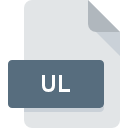
UL-filformat
Windows Updates Downloader Update List Format
-
Category
-
Popularitet0 ( votes)
Hva er UL fil?
Navnet i fullformat på filene som bruker filtypen UL er Windows Updates Downloader Update List Format. UL filer støttes av programvare tilgjengelig for enheter som kjører Windows. Filer med filtype UL er kategorisert som Innstillingsfiler filer. Underkategorien Innstillingsfiler består av 1305 forskjellige filformater. Programvaren som er anbefalt for å administrere UL filer er Windows Updates Downloader.
Programmer som støtter UL filtype
Programmer som kan håndtere UL filer er som følger. Filer med suffikset UL kan kopieres til hvilken som helst mobil enhet eller systemplattform, men det er ikke sikkert det er mulig å åpne dem ordentlig på målsystemet.
Updated: 08/08/2020
Hvordan åpne en UL-fil?
Det kan være flere årsaker til at du har problemer med å åpne UL filer på et gitt system. Hva som er viktig, alle vanlige problemer relatert til filer med UL forlengelse kan løses av brukerne selv. Prosessen er rask og involverer ikke en IT-ekspert. Vi har utarbeidet en liste som vil hjelpe deg å løse dine problemer med UL filer.
Trinn 1. Få Windows Updates Downloader
 Den vanligste årsaken til slike problemer er mangelen på riktige applikasjoner som støtter UL filer installert på systemet. For å løse dette problemet, gå til Windows Updates Downloader utviklernettsted, last ned verktøyet og installer det. Det er så enkelt På toppen av siden kan du finne en liste som inneholder alle programmer gruppert basert på operativsystemer som støttes. Hvis du vil laste ned Windows Updates Downloader installasjonsprogram på den sikreste måten, foreslår vi at du besøker nettstedet og laster ned fra deres offisielle depoter.
Den vanligste årsaken til slike problemer er mangelen på riktige applikasjoner som støtter UL filer installert på systemet. For å løse dette problemet, gå til Windows Updates Downloader utviklernettsted, last ned verktøyet og installer det. Det er så enkelt På toppen av siden kan du finne en liste som inneholder alle programmer gruppert basert på operativsystemer som støttes. Hvis du vil laste ned Windows Updates Downloader installasjonsprogram på den sikreste måten, foreslår vi at du besøker nettstedet og laster ned fra deres offisielle depoter.
Trinn 2. Kontroller versjonen av Windows Updates Downloader og oppdater om nødvendig
 Du har fremdeles ikke tilgang til UL filer selv om Windows Updates Downloader er installert på systemet ditt? Forsikre deg om at programvaren er oppdatert. Noen ganger introduserer programvareutviklere nye formater i stedet for det som allerede støttes sammen med nyere versjoner av applikasjonene sine. Årsaken til at Windows Updates Downloader ikke kan håndtere filer med UL kan være at programvaren er utdatert. Den siste versjonen av Windows Updates Downloader skal støtte alle filformater som er kompatible med eldre versjoner av programvaren.
Du har fremdeles ikke tilgang til UL filer selv om Windows Updates Downloader er installert på systemet ditt? Forsikre deg om at programvaren er oppdatert. Noen ganger introduserer programvareutviklere nye formater i stedet for det som allerede støttes sammen med nyere versjoner av applikasjonene sine. Årsaken til at Windows Updates Downloader ikke kan håndtere filer med UL kan være at programvaren er utdatert. Den siste versjonen av Windows Updates Downloader skal støtte alle filformater som er kompatible med eldre versjoner av programvaren.
Trinn 3. Sett standardprogrammet til å åpne UL filer til Windows Updates Downloader
Etter å ha installert Windows Updates Downloader (den nyeste versjonen), må du forsikre deg om at det er satt som standardprogram for å åpne UL filer. Metoden er ganske enkel og varierer lite mellom operativsystemer.

Velge førstevalgsprogram i Windows
- Høyreklikk på filen UL og velg alternativet
- Klikk på og velg deretter
- Det siste trinnet er å velge alternativet, leverer katalogbanen til mappen der Windows Updates Downloader er installert. Nå gjenstår bare å bekrefte valget ditt ved å velge Bruk alltid denne appen til å åpne UL filer og klikke .

Velge førstevalgsprogram i Mac OS
- Fra rullegardinmenyen åpnes ved å klikke på filen med UL forlengelse Velg
- Finn alternativet - klikk på tittelen hvis den er skjult
- Velg riktig programvare og lagre innstillingene dine ved å klikke
- Hvis du fulgte de foregående trinnene, skulle en melding vises: Denne endringen vil bli brukt på alle filer med UL forlengelse. Klikk deretter knappen for å fullføre prosessen.
Trinn 4. Forsikre deg om at UL-filen er fullstendig og fri for feil
Du fulgte nøye trinnene som er oppført i punkt 1-3, men problemet er fortsatt til stede? Du bør sjekke om filen er en riktig UL-fil. Det er sannsynlig at filen er ødelagt og dermed ikke kan nås.

1. Kontroller at UL det gjelder ikke er infisert med et datavirus
Hvis UL faktisk er infisert, er det mulig at skadelig programvare hindrer det i å åpne. Skann UL-filen så vel som datamaskinen din for malware eller virus. Hvis skanneren oppdaget at UL-filen er utrygg, fortsett som instruert av antivirusprogrammet for å nøytralisere trusselen.
2. Sjekk om filen er ødelagt eller skadet
Hvis du skaffet den problematiske filen UL fra en tredjepart, kan du be dem om å gi deg en annen kopi. Det er mulig at filen ikke er riktig kopiert til et datalagring og er ufullstendig og derfor ikke kan åpnes. Når du laster ned filen med forlengelsen UL fra internett, kan det oppstå en feil som resulterer i ufullstendig fil. Prøv å laste ned filen igjen.
3. Sjekk om brukeren du er logget som har administratorrettigheter.
Det er en mulighet for at den aktuelle filen bare kan nås av brukere med tilstrekkelige systemrettigheter. Logg deg på med en administrasjonskonto og se Hvis dette løser problemet.
4. Kontroller at enheten din oppfyller kravene for å kunne åpne Windows Updates Downloader
Operativsystemene kan merke nok ledige ressurser til å kjøre applikasjonen som støtter UL filer. Lukk alle kjørende programmer og prøv å åpne UL-filen.
5. Kontroller at operativsystemet og driverne er oppdatert
Oppdaterte system og drivere gjør ikke bare datamaskinen din mer sikker, men kan også løse problemer med Windows Updates Downloader Update List Format-fil. Det kan være tilfelle at UL-filene fungerer som de skal med oppdatert programvare som adresserer noen systemfeil.
Vil du hjelpe?
Hvis du har tilleggsopplysninger om filtypen UL, vil vi sette stor pris hvis du deler dem med brukerne våre. Benytt deg av skjemaet som befinner seg her og send oss opplysninger som du har om filtypen UL.

 Windows
Windows 
